|
迅捷CAD编辑器是一款非常好用的绘图软件,深受使用CAD绘图软件使用人的喜欢,那你知道迅捷CAD编辑器怎么把直径标注的文字设置成水平的吗?接下来我们一起往下看看迅捷CAD编辑器把直径标注的文字设置成水平的方法吧。
方法步骤
1、打开【标注】–【尺寸设置】,调用标注样式刮痕利对话框。
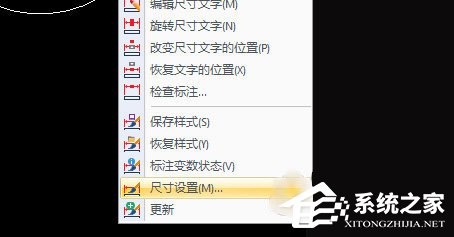
2、点击【修改】–【文字】,将文字方向改成【水平】。
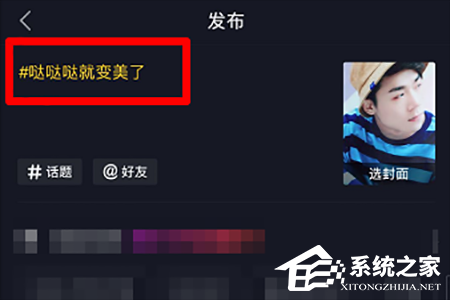
3、修改完成后点击确定,直径标注的文字就会呈水平状态。
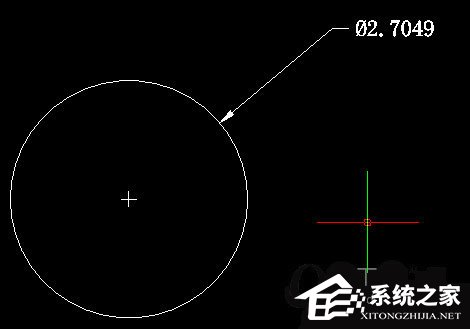
以上就是迅捷CAD编辑器怎么把直径标注的文字设置成水平的全部内容,按照以上的方法操作,你就能轻松的掌握迅捷CAD编辑器把直径标注的文字设置成水平的方法了。 |